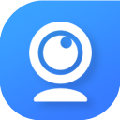 iVCam电脑版 免费软件iVCam电脑版 免费软件官方下载
iVCam电脑版 免费软件iVCam电脑版 免费软件官方下载
 极域电子教室2016豪华版 免费软
极域电子教室2016豪华版 免费软 流氓软件清理助手2014
流氓软件清理助手2014 AutoCAD2022机械版简体中文精简
AutoCAD2022机械版简体中文精简 好哈视频制作GIF专家 免费软件
好哈视频制作GIF专家 免费软件 呱呱看图 v7.5.0.267
呱呱看图 v7.5.0.267 富士施乐 3116驱动 v暂无
富士施乐 3116驱动 v暂无 Sharing GUI(开源文件传输客户端
Sharing GUI(开源文件传输客户端iVCam电脑版是一款可以将手机变成电脑摄像头的工具,可以充分利用手机摄像头的功能,而用户也不需要为电脑再次购买一个新的摄像头,连接、配置均由软件自动完成,使用非常简单。
软件介绍iVCam 能把您的苹果、安卓手机(或平板)变成一个给 Windows 电脑用的高清网络摄像头,画质、色准及对焦速度秒杀绝大多数网络摄像头。它兼容所有使用摄像头的软件,您也可以用它来替换旧的 USB 摄像头或集成摄像头,因为手机摄像头的视频质量更好。同时它还是一个完美的宝宝监控摄像头、直播摄像头、间谍相机、安保相机和宠物监控摄像头。

手机空间不足? iVCam可以将您的手机视频直接录制到电脑上,这下可以放心大胆的录像了!
设置 iVCam 非常简单 —— 只要下载并安装我们的客户端软件到您的电脑就好!连接完全自动,无需人工配置。
软件特色– 高质量的实时视频,延迟低、速度快
– 通过 Wi-Fi 或 USB 线自动连接,易于使用
– 支持多实例,一台电脑连接多个手机
– 支持包括4K、1080p、720p、480p及360p等常见视频尺寸
– 可设置视频帧率、视频质量以及音频质量
– 横竖屏两种视频模式
– 支持前置、后置摄像头并可实时切换
– 支持美肤功能、闪光灯、手动/自动对焦以及视频翻转
– 录制声音并播放至电脑,把您的手机用作电脑麦克风
– 完全替换 USB 摄像头或集成摄像头,兼容几乎所有使用摄像头的应用程序
– 简单易用的 Windows 客户端可以预览视频、拍照以及录制视频文件。
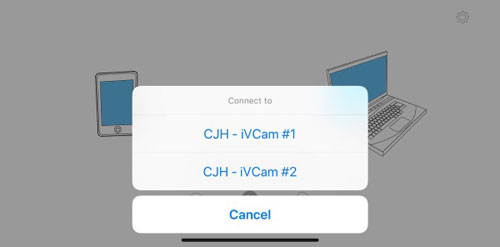
1,USB 驱动
如果手机连上电脑后不能被识别,请在电脑上安装手机的 USB 驱动。您可以直接安装官方手机助手,也可以根据手机品牌自行搜索下载安装,比如搜索“华为手机 USB 驱动”。
驱动安装好后连接手机,根据选择您的手机会被识别为一个可移动磁盘 或 媒体设备。
2,USB 调试
在手机端启用 设置 > 开发人员 选项下的 USB 调试 选项。
对于 Android 4.2 及更高版本,默认情况下开发人员选项是隐藏的。可使用以下步骤打开:
在设备上,转到 设置 > 关于<设备>。
点按 7 次版本号以启用 设置 > 开发人员 选项。
然后启用 USB 调试 选项。
提示:您可能还会想启用“保持唤醒”选项,以防止手机进入休眠状态。
如果不会设置,请根据您的手机型号搜索“安卓打开USB调试模式”以获取更多信息。
3,USB 模式
手机通过 USB 连接电脑后,根据提示选择 传输文件或 传输照片,而不是 仅充电。
运行 iVCam 客户端程序并稍等片刻,如果手机是首次连接,它将提示您是否允许 USB 调试:
选上 一律允许 后按 确认 便可正常工作了。
注意:这一步是必须的,如果手机上不能弹出这个确认框,请自行 搜索解决方法。
4,iVCam
如果手机已正确配置并在 USB 调试模式下通过 USB 连接到 PC,则 iVCam 将自动通过 USB 连接并传输视频。
电脑和手机怎么互联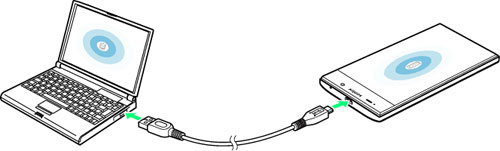
要使用iVCam将电脑和手机连接起来,可以选择利用WiFi为两者建立连接,无需数据线,连接完全自动,无需人工配置,,但是用户们需要注意以下几点:
1,请确保手机与PC在同一个局域网(如果是使用相同的WiFi)。
2,请确保Bonjour服务已启动(由iVCam安装,您可以在Windows“服务”应用程序或任务管理器中启动)。 没有必要禁用它,因为它不会占用很多资源。
针对没有WiFi或者网络情况不理想的用户,也可以使用USB进行连接,使用USB的方式可以更加稳定的传输画面,当然缺点就是需要那根线并不是很方便,操作方法如下:
iOS:
1,在 PC 上安装最新的 iTunes,然后使用 USB 线将手机连接到 PC;
2,连上 USB 后,iVCam 将自动通过 USB 连接并传输视频。
安卓:
1,如果手机连上电脑后不能被识别,请在电脑上安装手机的USB驱动;
2,USB调试,在手机端启用“设置 > 开发人员”选项下的“USB 调试”选项;
3,手机通过USB连接电脑后,根据提示选择“传输文件”或“传输照片”,而不是 仅充电。
运行 iVCam 客户端程序并稍等片刻,如果手机是首次连接,它将提示您是否允许 USB 调试:
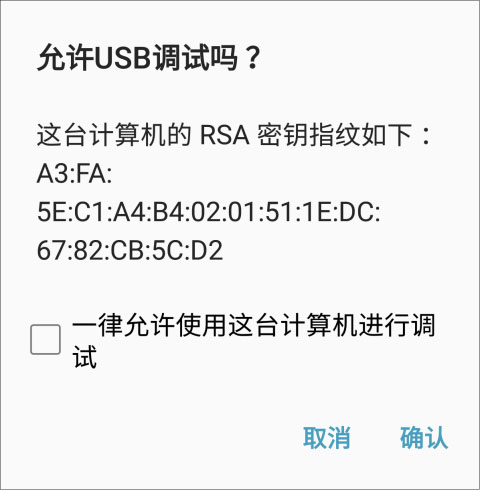
选上“一律允许”后按“确认”便可正常工作了。
注意:这一步是必须的,如果手机上不能弹出这个确认框,请自行 搜索解决方法。
传到电脑不清楚在使用手机的摄像头的时候,用户们可能会遇到画面模糊不清晰或是画质不高等情况,想要解决这一类问题可以在电脑或者手机中进行设置,或者对硬件等进行调试,具体方法如下:
1,在APP设置中将“视频质量”设置为“高”以获得最佳质量,也可以设置高一些的视频尺寸或帧率,但这需要更高的传输带宽;
2,使用WiFi传输的话请尽可能靠近您的无线路由器,一个高品质的路由器也非常重要;
3,电脑如果可以用网线连接到路由器的话强烈建议使用网线连接,如果是用无线连接的话重启电脑试试;
4,网络不太好的情况下可以使用USB进行连接。
电脑和手机连接失败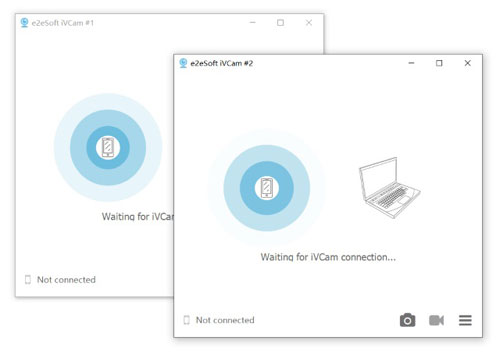
在电脑与手机连接时,也会出现连接失败的情况,原因很可能是由于网络或者wifi的状态不理想造成的,这时就需要用户们检查一下硬件设备等,具体可以在以下几点进行检查:
1,对于iOS:在系统设置中允许iVCam使用无线局域网;
对于安卓:允许iVCam应用使用Wi-Fi;
2,确保Windows防火墙或其它安全软件没有禁止iVCam客户端使用网络,有必要的话暂时关闭它;
3,如果需要,在Windows上禁用Proxy之类的代理;
4,确保手机使用Wi-Fi上网,而不是移动网络;
5,确保手机与PC处于同一局域网内,连接的同一路由器,不要连接信号放大器Wi-Fi;
6,路由器后台关闭AP隔离和访客模式;
7,确保在PC上可以Ping通手机的IP地址;
8,确保Bonjour服务没有被禁用(由iVCam安装,您可以在Windows“服务”程序或任务管理器中启动它)。没有必要禁用,它不会占用多少资源;
9,如果Bonjour服务未安装或被禁用,请在路由器中允许UDP广播,iVCam应用还可以通过UDP广播检测到您的PC;
如果以上均没有问题,用户们可以采用IP地址直接连接,或通过USB进行连接。
同类软件精选